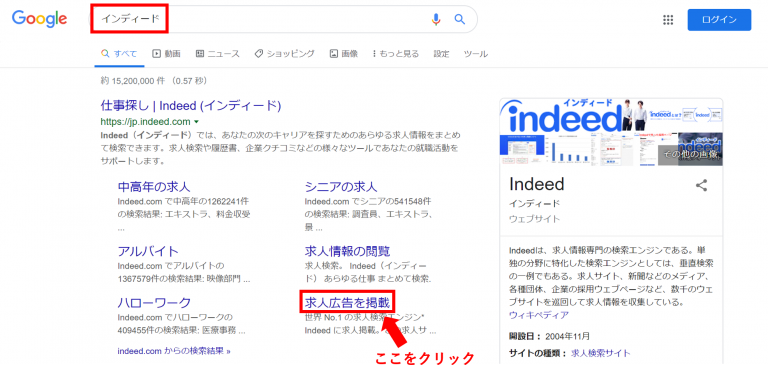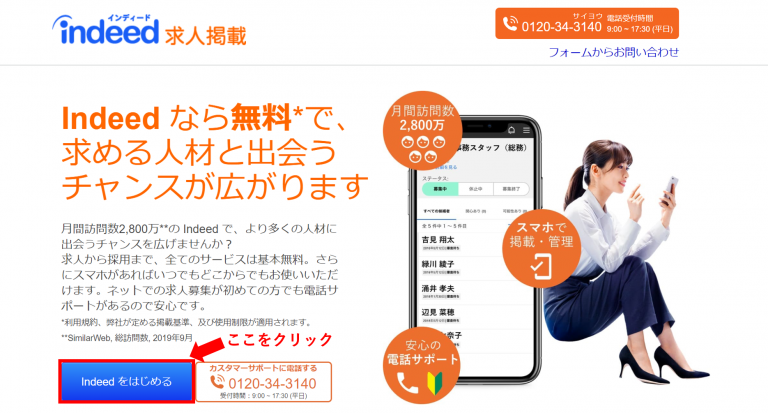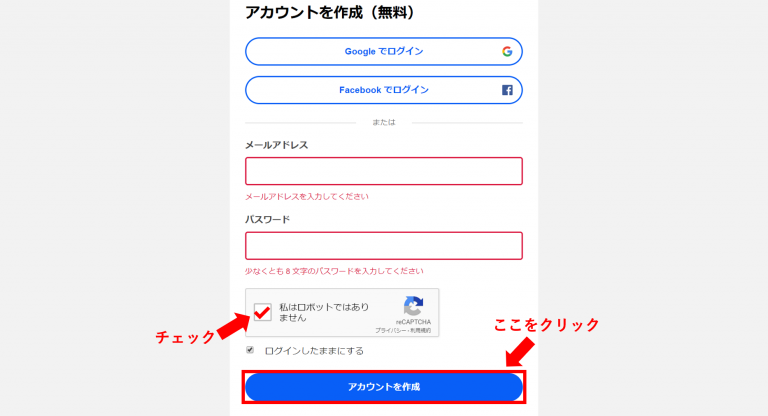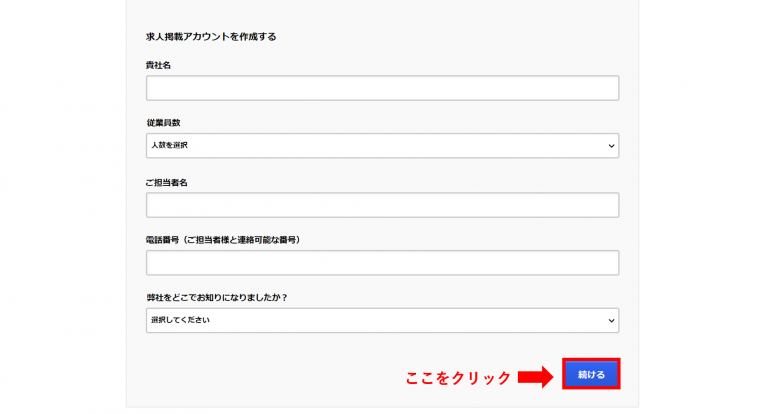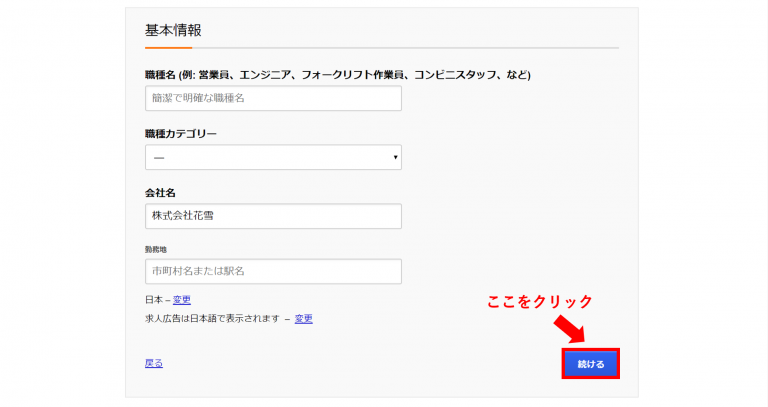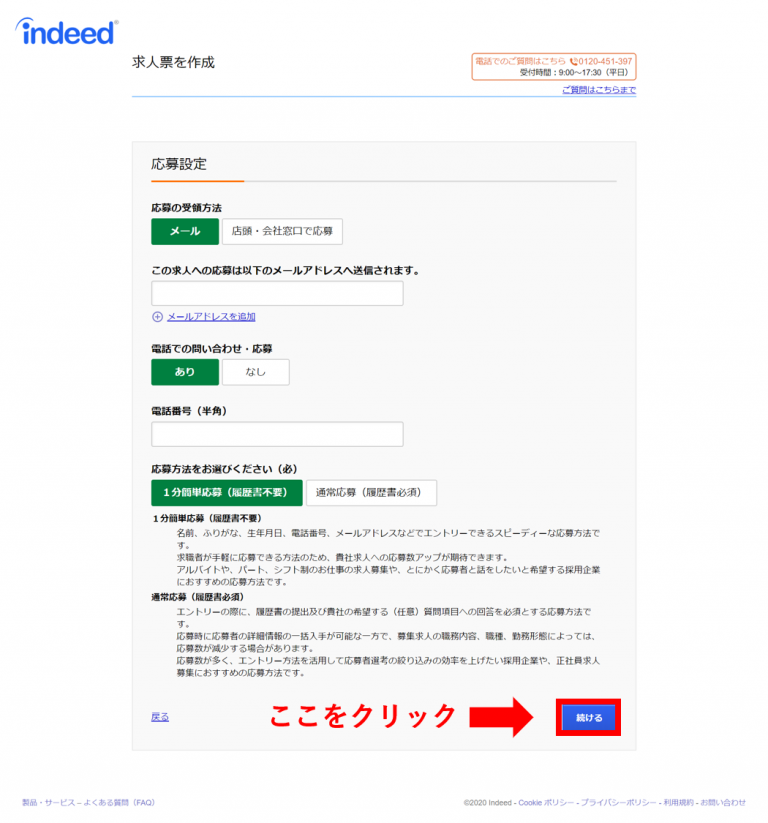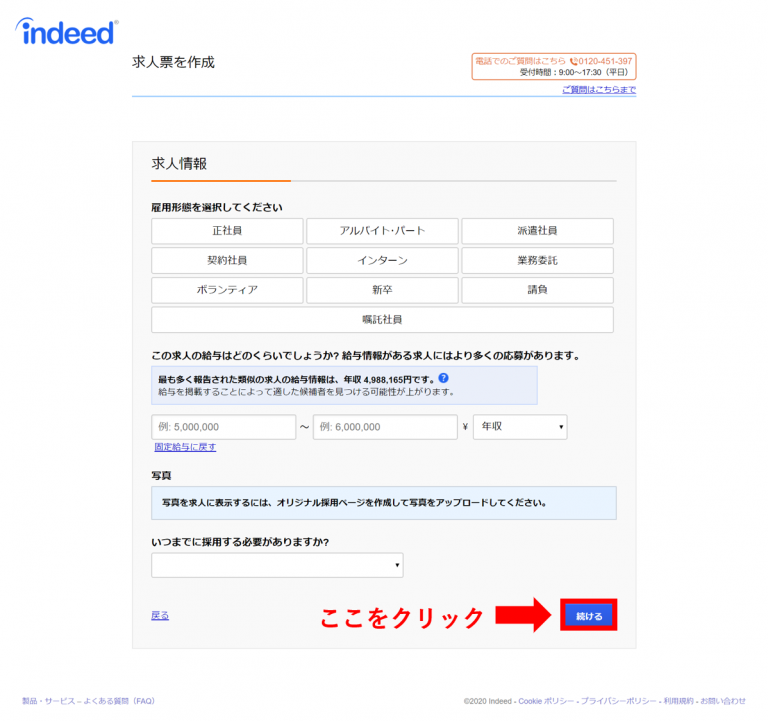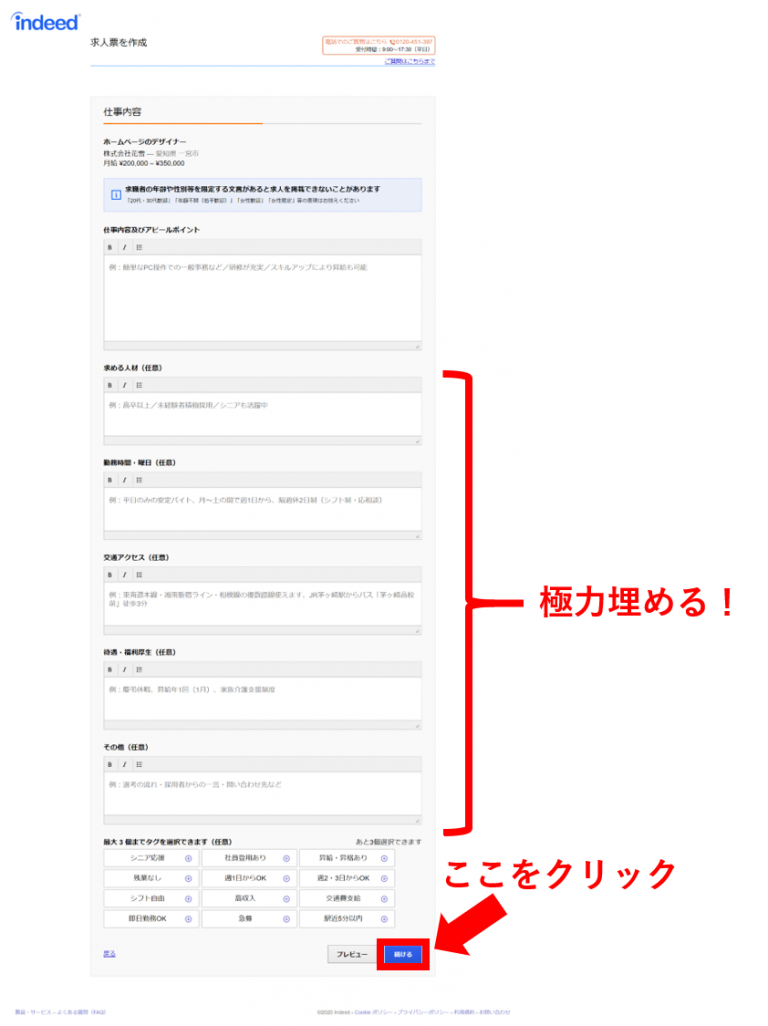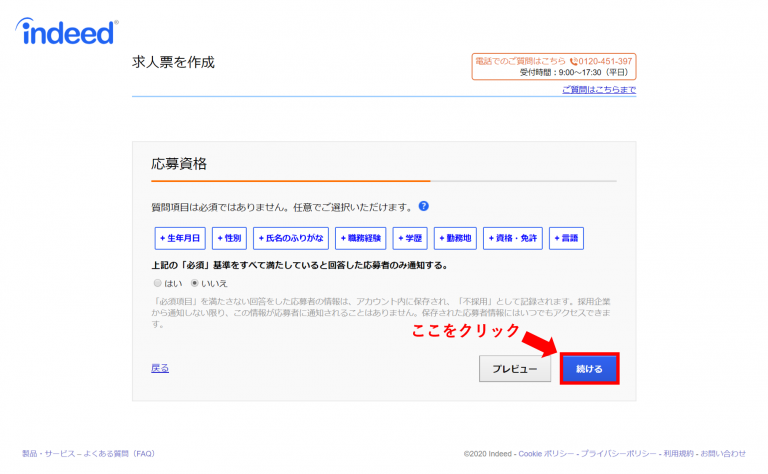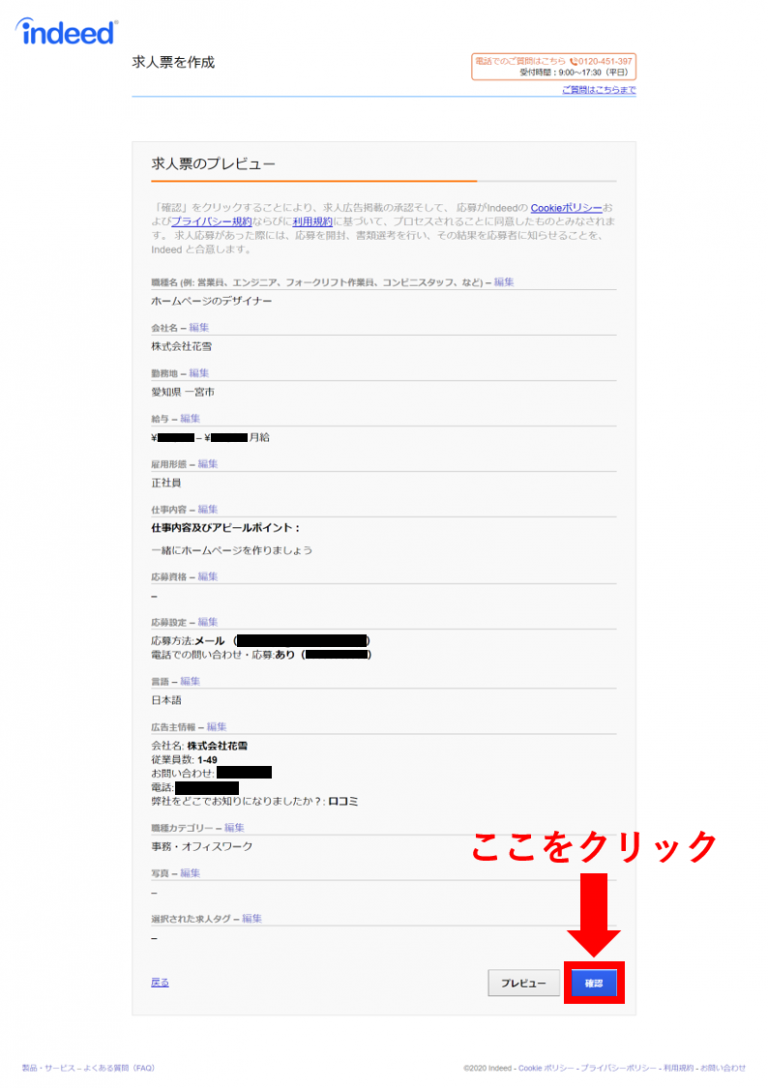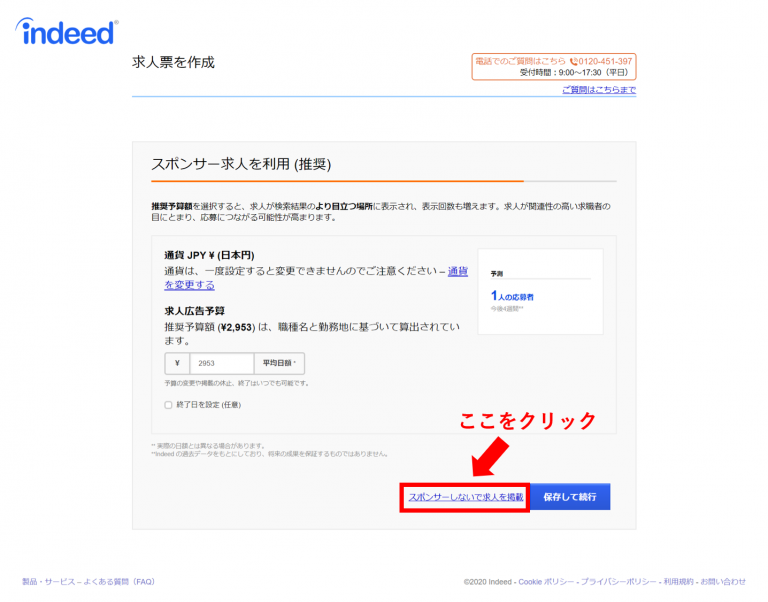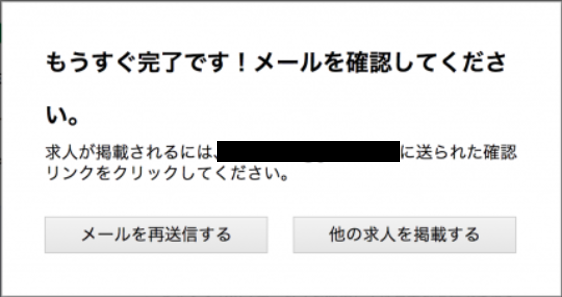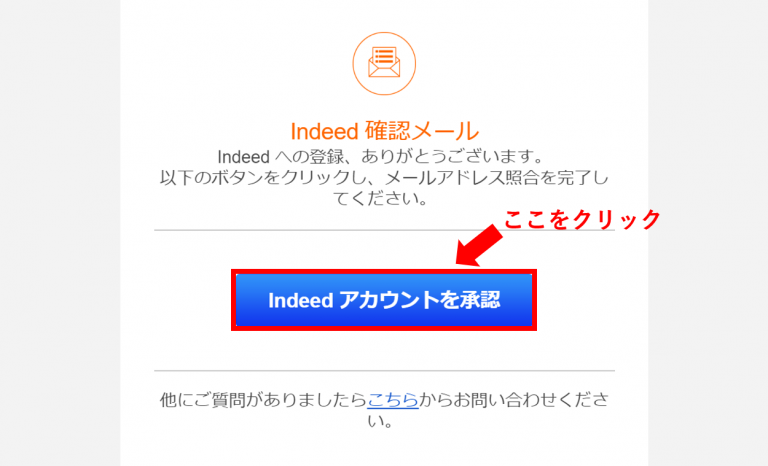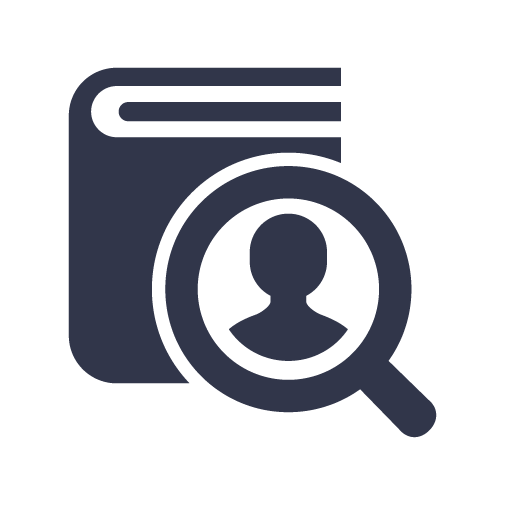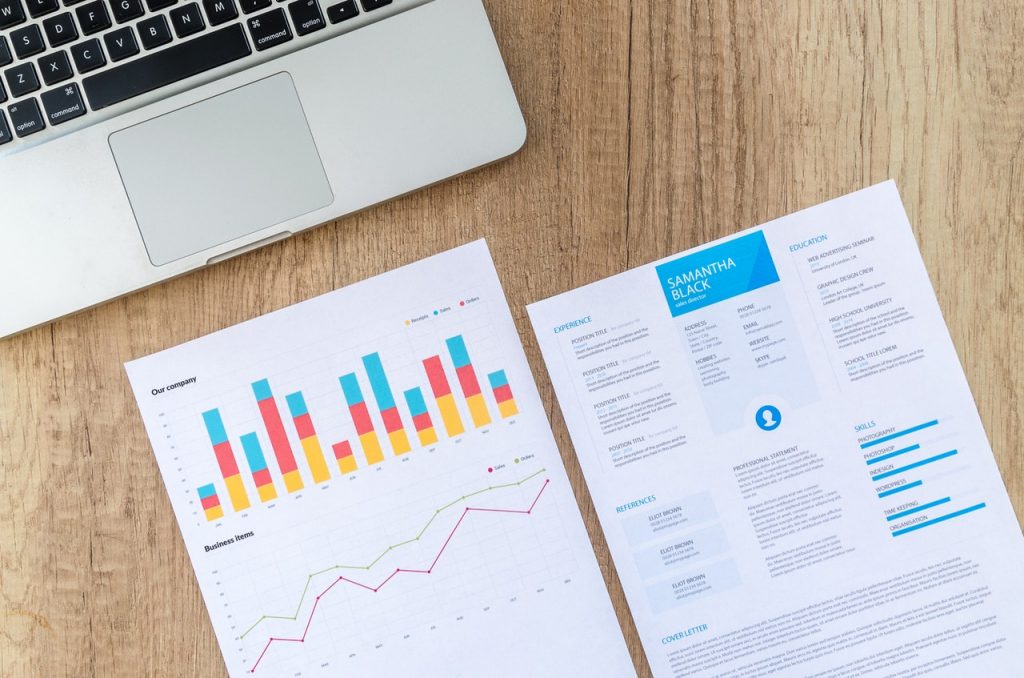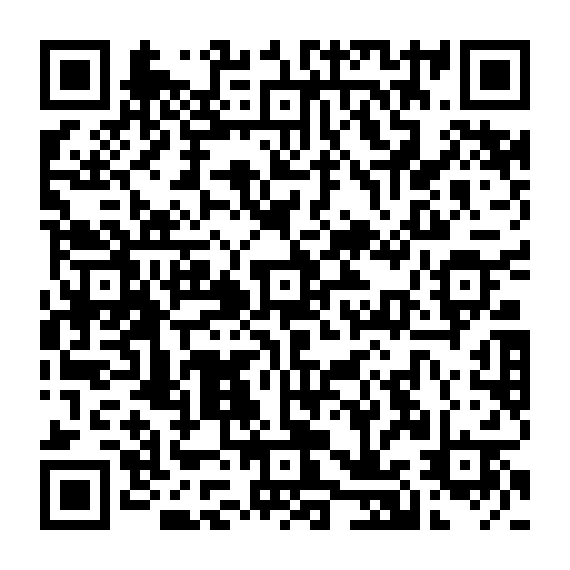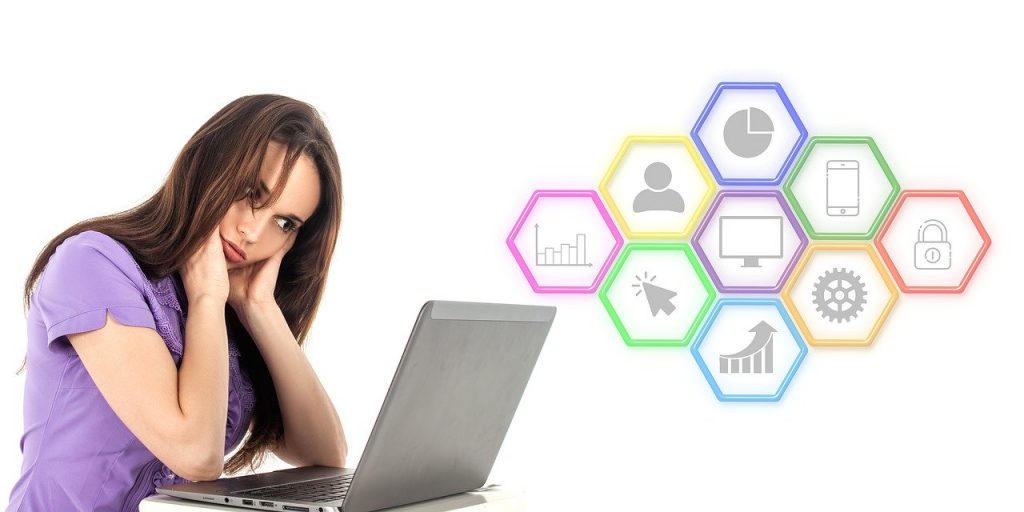この記事では
「indeedに求人情報を無料で載せたいけど、やり方が分からない」
という方に向けて、indeedに求人広告を無料掲載する方法を
実際の画像を用いて分かりやすく説明しています。
ただし、2020年1月現在
indeedには複数のフォーマットが存在します。
ここに載せている画像とは少し違う画面が表示されるかもしれませんが、
入力していく内容は同じなので、
よく見比べて進めていってください。
そして、分かりやすくするために、
ほかの情報は一切載せてありません!
「そもそもindeedって何?」
「有料掲載の仕組みはどうなってるの?」
など、そのほかの記事もありますので、
無事掲載が完了したら、読んでみてくださいね。
アカウントの作成手順
それでは早速参りましょう!
まずはアカウントの作成からです。
アカウントの作成には、
メールアドレス
Googleアカウント
Facebookアカウントの
いずれかが必要です。
メールアドレスは、
gmailなどのフリーメールでも
大丈夫ですが、
審査に時間がかかってしまうことがあるようなので、
できれば独自ドメインの
メールアドレスを用意しましょう。
準備ができたら、次のステップです。
検索エンジンで ”indeed” と検索する
GoogleやYahoo!などの
検索エンジンで、
”indeed” もしくは”インディード”
と検索してください。
すると、画像のようなページが表示されますので、
『求人広告を掲載』
をクリックしてください。
”Indeedをはじめる” をクリックする
画像のようなページになったら、
『Indeedをはじめる』
をクリックしてください。
アカウントを作成する
アカウントの作成は、
Googleアカウントや
Facebookアカウントでもできますが、
ここではメールアドレスでの作成手順を説明します。
メールアドレスと、
パスワード(半角英数で8文字以上)を入力します。
このメールアドレスとパスワードは、
ログインやアカウント管理に
必要になるので、
忘れないように必ずメモ等をしておいてください。
『私はロボットではありません』
というのは、
出たり出なかったりなので、
出たらチェックを入れてください。
『ログインしたままにする』
にチェックが入っていると、
次回ログイン時にメールアドレス等の入力を省略できます。
ここまでできたら、
『アカウントを作成』
をクリックしてください。
会社情報を入力する
画像のような画面になったら、それぞれの情報を入力し、
『続ける』
をクリックしてください。
なお、最後の『弊社をどこでお知りになりましたか?』
という質問は、
ただのアンケートなので、
気軽に選んでください。
これで、アカウントの作成は完了です!
ここから少し長くなりますので、
一息入れて、一気にやっちゃいましょう!
求人票の作成手順
さて、いよいよ本題の求人票の作成に入ります。
応募してくる求職者の顔を
思い浮かべながら、
気合いを入れて頑張りましょう!
基本情報を入力する
『職種名』
【 】、☆、!などの装飾は使えません。
また、文章になっていても
掲載されませんので
注意してください。
しかし、例にあるように『営業員』とだけ書いてしまうと、
求職者はイメージが付きにくいので、例えば、
『家庭用ソーラーパネルの訪問販売員』
というように、
パッと見て何の仕事か分かるようにしてください。
『職種カテゴリー』
一番近いものを選んでください。
『会社名』
おそらく自動で入っていると思いますので、
間違いがないか確認してください。
入ってなければ、正確に入力してください。
『勤務地』
丁目以下まで詳しく入れても、
自動で切られてしまいます。
切られた後のものが間違っていないか、
確認してください。
ここまでできたら、『続ける』をクリックしてください。
応募設定を入力する
『応募の受領方法』
を選択します。
メールを選択した場合、
応募があった際の通知が来る
メールアドレスを設定してください。
メールアドレスは複数設定できますので、
個人でも管理したいとか、
複数人で管理したいといった場合に便利です。
『電話での問い合わせ・応募』
の可否を選択します。
応募者を増やしたいなら、
特段の理由がない限り『あり』にすることをお勧めします。
電話番号は、固定電話でも携帯電話でも大丈夫です。
ハイフンは、あってもなくてもOKです。
『応募方法をお選びください(必)』
これも、特段の理由がない限り
『1分簡単応募(履歴書不要)』
にしておき、
「応募が多すぎて困る」となったら、
通常応募に切り替えるぐらいでいいと思います。
ここまでできたら、『続ける』をクリックしてください。
求人情報を入力する
雇用形態を選択し、給与を入力してください。
ただし、『業務委託』だけの求人は、
無料掲載できませんので注意してください。
『いつまでに採用する必要がありますか?』
これは任意なので、選択しなくても大丈夫です。
ここまでできたら、『続ける』をクリックしてください。
仕事内容を入力する
『仕事内容及びアピールポイント』
は必須で、
それ以外の項目は入力しなくても掲載できますが、
極力埋めるようにしてください。
情報が少ない求人に応募する求職者はまずいませんし、
indeedの特性上、ここの情報が掲載順位に
影響してくると思われるからです。
ここで一つ注意点があります。
よく、会社や商品の紹介や企業理念、
代表の思想などを長々書いている求人を見かけますが、
求職者はそんなことに興味はありません。
求職者の立場に立って、
求職者が知りたいと思うであろうことを書いてください。
求人記事の書き方を解説した記事もありますので
こちらも併せて読んでみてください。
→効果の出る求人広告の書き方
「https://hana-yuki.co.jp/kyuujin-contents/09/」
タグの選択までできたら、『続ける』をクリックしてください。
応募資格を入力する
ここは全て任意です。
『職務経験』や『資格・免許』は、
『必須』か『望ましい』を選択できます。
例えば、運送会社で大型自動車免許が必須の場合、
『免許・資格』のところに入力し、
『上記の「必須」基準をすべて満たしている
と回答した応募者のみ通知する。』
を『はい』にしておけば、
大型免許を持っていない求職者からの応募を制限でき、
不要な面接に時間を取られるのを防ぐことができます。
ただし、あまりガチガチにしてしまうと、
求職者が応募しづらくなってしまいますので、
最低限にとどめておくといいでしょう。
『上記の「必須」基準をすべて満たしている
と回答した応募者のみ通知する。』
も同じ理由で、よっぽどでない限り
『いいえ』にしておくといいと思います。
ここまでできたら、『続ける』をクリックしてください。
求人票のプレビューで確認する
さあ、ここまで来たらもうひと踏ん張りです。
集中して頑張りましょう。
『求人票のプレビュー』
が表示されますので、
間違いがないかしっかり確認しましょう。
間違いがあれば、
各項目の『編集』をクリックし、修正してください。
給与の0の数、合っていますか?
私は以前、
0がひとつ多いことに気付かず掲載してしまい、
求職者から指摘されて真っ青になった経験があります。
あなたはそんなことにならないように気を付けてください。
チェックが済んだら、『確認』をクリックしてください。
無料掲載するには
さてさて、やっとここまで来ました。
スポンサー求人が『推奨』と書いてあったり、
『保存して続行』が強調してあったりと、
こちらが疲れて判断力が低下しているところに、
有料掲載にしようと待ち構えています。
ここは全てを無視して、
『スポンサーしないで求人を掲載』
をクリックしてください。
ちなみに、
間違えて『保存して続行』をクリックして
しまっても、慌てないでください。
クレジットカードの情報を入力しない限り
課金はされませんので、
求人のステータスを募集終了にして、
求人票を作成しなおせば大丈夫です。
すると、
『もうすぐ完了です!メールを確認してください。』
というメッセージが出ますので、
アカウント作成のときに設定したメールアドレスの
受信ボックスをチェックしてください。
Indeed編集部から
『【Indeed】会員登録を完了してください』
というメールが来ているはずなので、
『Indeedアカウントを承認』
をクリックしてください。
おめでとうございます!
最後に、この画面になったら投稿完了です。
審査に通り次第、掲載が開始されます。
まとめ
本当にお疲れさまでした。
慣れない作業で、
時間も精神力も体力も削られて、ヘトヘトですよね。
これであとは応募が来るのを待つだけです。
と言いたいところですが、
ここからが本当のスタートです。
求人票を掲載したからといって、
すぐに応募が来るとは限りません。
応募が来ない場合に大事なのは、
文章を改善し続けることです。
閲覧数や応募者数をこまめにチェックしながら、
改善を続けてみてください。
そのうえで
「応募が来る文章なんて
どうやって書いたらいいか分からない」
「応募が来るようになるまで改善し続けることに、
時間も労力もかけていられない」
そうなったときは、一度弊社にご相談ください。
きっとお力になれると思います。